Fijne (Excel)feestdagen!
Fijne (Excel)feestdagen! De laatste weken van het jaar naderen. De tijd van lijstjes en aftellen naar het nieuwe jaar. In deze nieuwsbrief gaan we laten zien hoe je kunt aftellen naar het nieuwe jaar en laten we zien hoe je jouw leeftijd en die van collega’s kunt berekenen (in jaren, maanden en dagen).
En lees onderaan de nieuwsbrief ook ons nieuwste kanaal om nog meer tips en trucs te ontvangen. Veel plezier bij de laatste nieuwsbrief en fijne (Excel)feestdagen!
De deadline nadert (Exceltip)
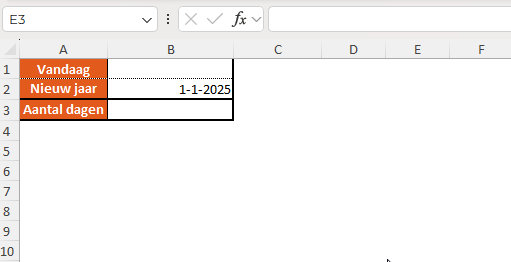
Hoeveel dagen nog tot het nieuwe jaar? Dat kan je natuurlijk elke dag opnieuw uitrekenen, maar het is makkelijker om daar een formule voor te gebruiken. Wij gebruiken hiervoor de formule =VANDAAG(). Door deze formule te gebruiken wordt elke dag de datum van die dag getoond. Als je dit dan vervolgens combineert met een simpele formule waarbij je de ene datum van de andere afhaalt heb je het verschil in dagen.
Leuk natuurlijk omdat voor het nieuwe jaar te berekenen, nuttiger is het misschien op het moment dat je het aantal dagen tot een deadline wilt berekenen. Je kunt dan ook de formules combineren. In onderstaand voorbeeld krijg je dan de volgende formule in cel D2:
=C2-VANDAAG()
Deze kun je doorvoeren en je hebt per rij het verschil in dagen.
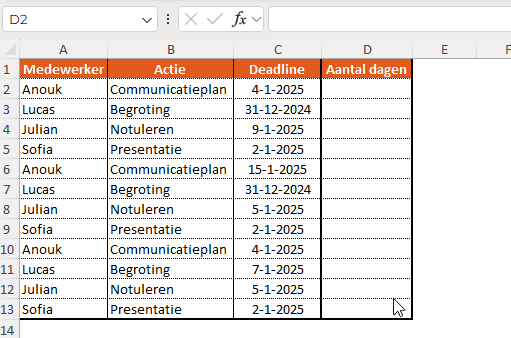
Verschil in jaren berekenen (Exceltip)
Laatst kreeg ik tijdens een cursus de vraag om jubilea te berekenen in Excel. Er was een datum in dienst en op basis daarvan moest berekend worden hoe lang iemand in dienst was. Ook kan het soms handig zijn om de leeftijden te berekenen van je collega’s. Met de standaard formules in Excel krijg je nooit helemaal een zuiver antwoord. Zo rekent de formule DATUM met 360 per jaar en als je het aantal dagen hebt berekend weet je het nog niet precies, want hoeveel schrikkeljaren zitten er tussen de begin- en einddatum?
Om dit goed te kunnen berekenen heb je een formule nodig die niet standaard in Excel bij de formules staat. Je hebt namelijk de formule DATUMVERSCHIL nodig. Deze zal je moeten intypen. De syntaxis van de formule is als volgt:
=DATUMVERSCHIL(Begindatum;Einddatum;Te berekenen waarde)
Om de leeftijd te berekenen in onderstaand voorbeeld heb je de volgende formule nodig:
=DATUMVERSCHIL(B2;VANDAAG();”Y”)
Hierbij is B2 de begindatum, de datum van vandaag de einddatum en geeft de Y weer dat je het resultaat in jaren wilt. Je ziet dat het aantal jaar wordt afgekapt op het volledig aantal jaren dat iemand oud is.
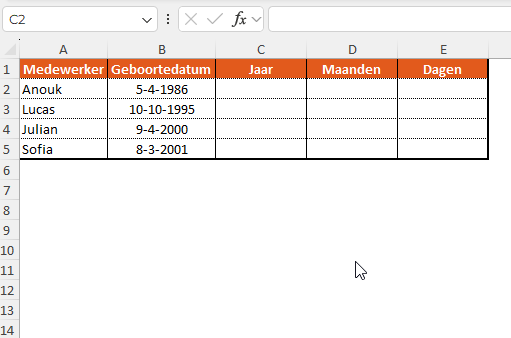
Naast de optie van jaren, kun je ook nog een resultaat in maanden berekenen en in dagen. Tevens is het mogelijk om de extra dagen bovenop de jaren of maanden te berekenen. Je hebt de keuze uit de volgende codes:
“Y” – Jaren
“M” – Maanden
“D” – Dagen
“YM” – Extra maanden bovenop de jaren
“YD” – Extra dagen bovenop de jaren
“MD” – Extra dagen bovenop de maanden
Hieronder een voorbeeld van hoe je de formule datumverschil gebruikt om het resultaat in maanden te berekenen.
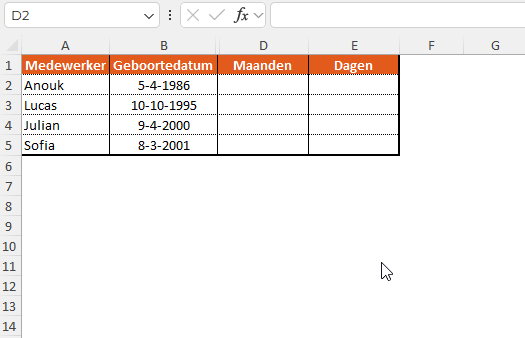
En tot slot nog een voorbeeld om het verschil in dagen te berekenen. Vanzelfsprekend had dit ook gekund door gebruik te maken van de eenvoudige formule =B2-VANDAAG()
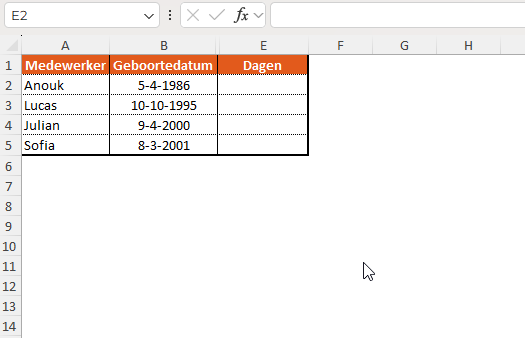
Ook zou je de formule =VANDAAG() in een cel kunnen plaatsen en daar naar verwijzen of de formule vandaag niet gebruiken, maar een datum in een cel invullen om zo met behulp van een peildatum de leeftijden te bepalen.
NIEUW! Nog meer Exceltips met Instagram!
Wil je nog meer tips ontvangen of wil je gewoon weten wat wij nog meer doen? Volg ons dan via Instagram. We posten hier nog meer Exceltips en trucs en laten ook zien waar wij mee bezig zijn. Delen van onze instagram mag natuurlijk ook.
Deel dit Artikel
